PyCharm安装教程:轻松入门Python开发
Python是一种强大而受欢迎的编程语言,而PyCharm则是Python开发者们的首选集成开发环境(IDE)。本文将为您提供PyCharm的安装教程,并采用Manerdown格式,以傻瓜式指导,帮助您轻松入门Python开发。
一、下载PyCharm
首先,您需要从JetBrains官方网站下载PyCharm。打开您的浏览器,访问JetBrains官方网站,选择适用于您操作系统的版本。PyCharm有专业版和社区版两个版本可供选择。如果您是初学者或只是进行小型项目开发,社区版就已经足够了。
下载地址
- windows PyCharm社区版 PyCharm专业版
- mac PyCharm社区版 PyCharm专业版
- 社区办免费,专业版需要付费(试用一个月)
二、安装PyCharm
下载完成后,双击安装程序并按照提示进行安装。对于Windows用户,只需按照默认设置即可。对于Mac用户,将PyCharm拖放到Applications文件夹即可完成安装。
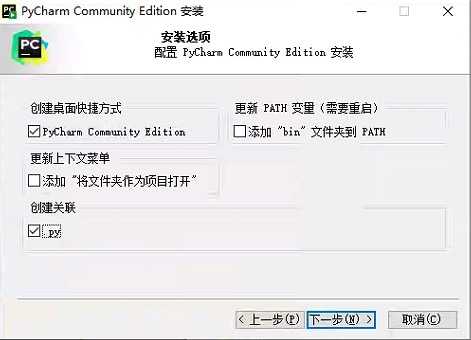
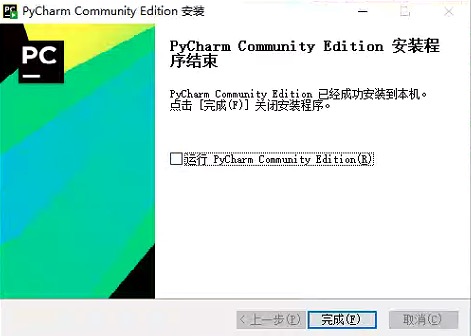
三、启动PyCharm
安装完成后,您可以在应用程序列表中找到PyCharm的图标。双击图标启动PyCharm。
四、配置PyCharm
第一次启动PyCharm时,您需要进行一些基本配置。首先,选择您的主题喜好(例如:Light、Dark等)。然后,选择您要使用的键盘布局(默认情况下为Windows/Linux和Mac OS X)。最后,点击“Next”并等待PyCharm完成初始化。
五、创建项目
现在,您已经进入了PyCharm的主界面。要创建一个新项目,选择“New Project”并按照向导的指引操作。在这一步中,您可以选择解释器并指定项目的位置。
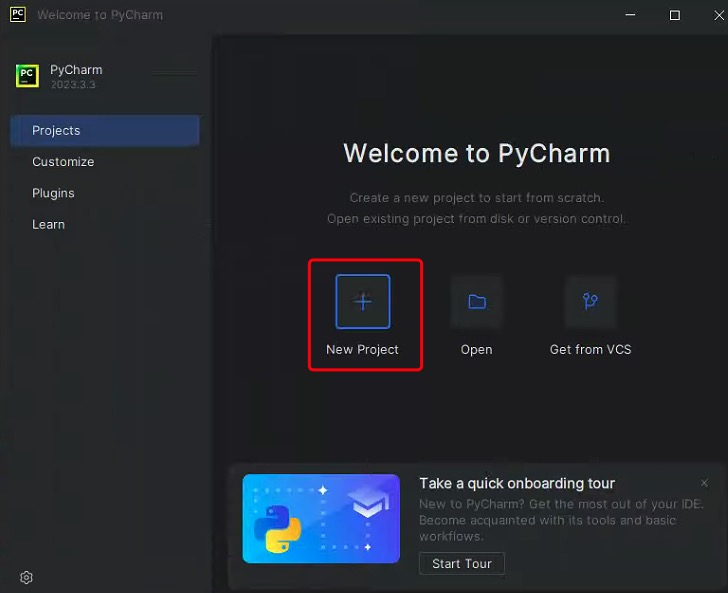

六、编写代码
创建项目后,您就可以开始编写Python代码了。在左侧项目导航栏中,右键单击项目名称并选择“New”->“Python File”来创建一个新的Python文件。然后,在编辑器中编写您的Python代码。
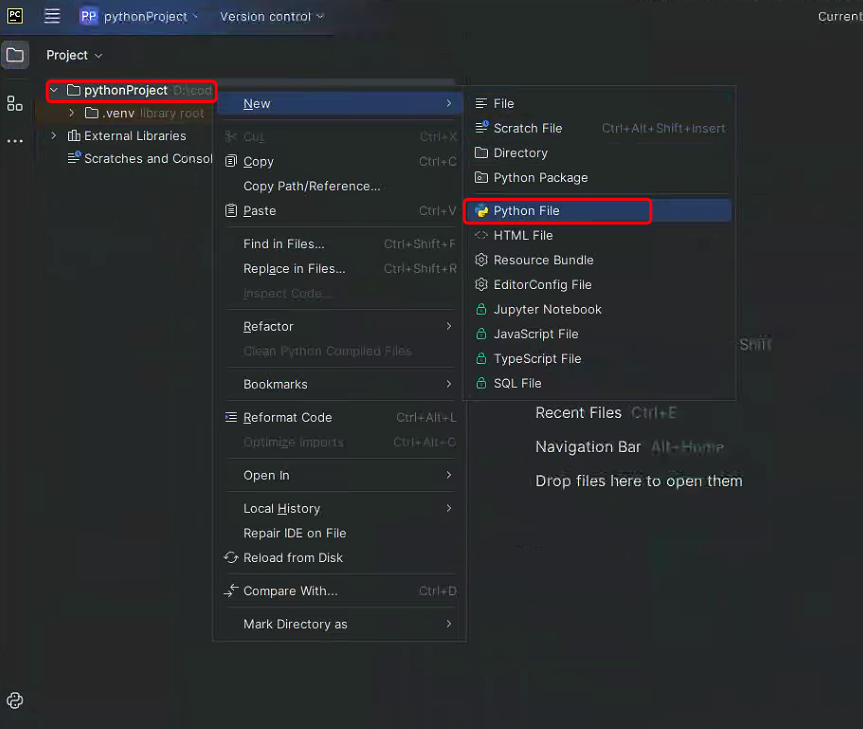
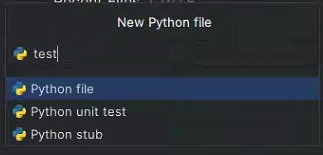
七、运行代码
完成代码编写后,您可以通过点击工具栏上的运行按钮(绿色三角形)来运行您的代码。PyCharm将会执行您的代码,并在控制台中显示结果。

八、小知识
- PyCharm安装中文插件,安装完成后重启PyCharm编辑器
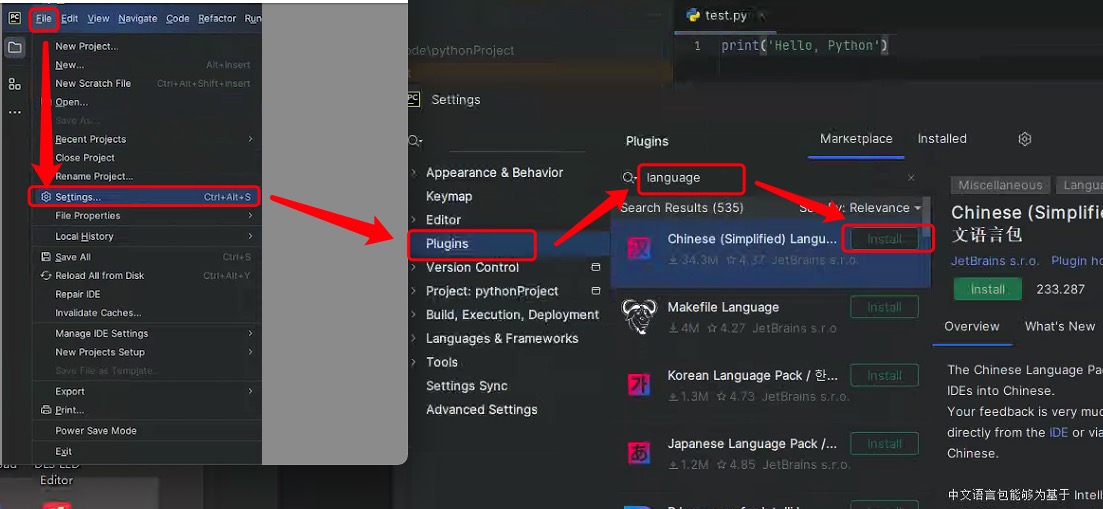
- 脚本执行,上面第七步执行时通过pycharm自带的功能执行的,下面通过命令行启动(python + 文件名.py)
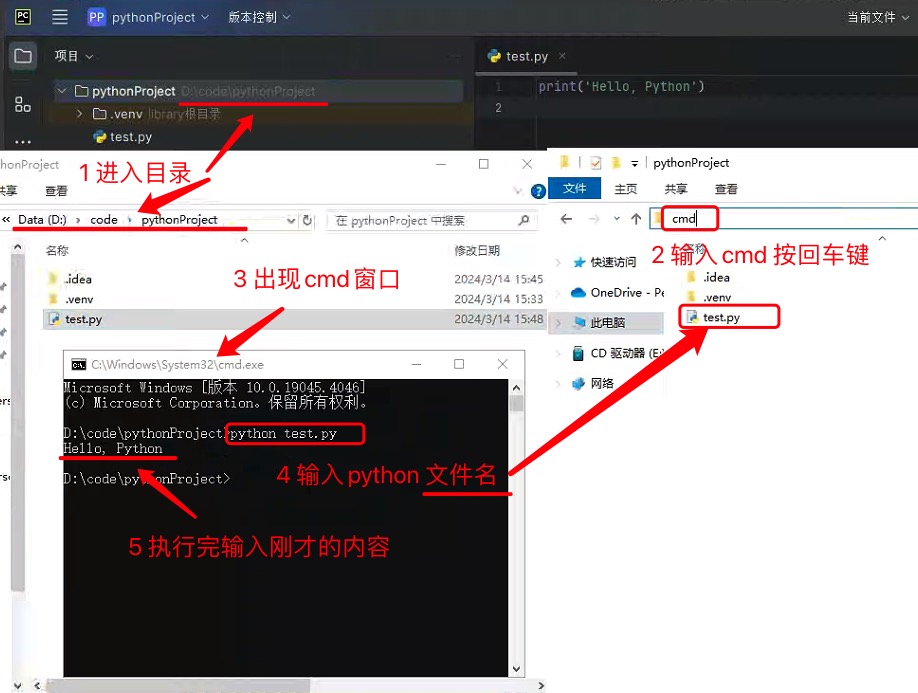
结语
通过本文的简单教程,您现在应该已经了解了如何安装PyCharm并开始编写Python代码。在您的编程旅程中,PyCharm将成为您的得力助手,帮助您更高效地进行Python开发。祝愿您编程愉快!

